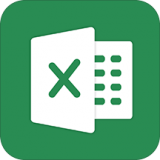Excel如何批量创建工作表名?
来源:找素材网 时间:2016-06-22 17:11:00
Excel技巧:如何批量创建工作表名? 具体操作如下:例如下图中,创建表名区域,点击插入-数据透视表。(下图1处) 点击确定后,在数据透视表字段,将表名字段拖拽至筛选器处。(下图2处) 然后点击数据透视表工具-分析-选项的..
Excel技巧:Excel如何批量创建工作表名?
具体操作如下:例如下图中,创建表名区域,点击“插入-数据透视表”。(下图1处)

点击“确定”后,在数据透视表字段,将“表名”字段拖拽至筛选器处。(下图2处)

然后点击“数据透视表工具-分析-选项”的下拉框,选择“显示报表筛选页”。(下图3处)

点击“确定”后,系统自动生成1月到12月的表名。

总结:批量创建工作表数据透视表的报表筛选页功能的偏方用法,希望大家能够掌握,如果表格按某个字段进行拆分,也可以使用这个功能。
该技巧Excel2007版本以上有效。
相关下载